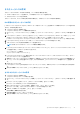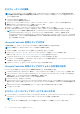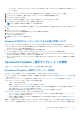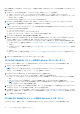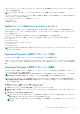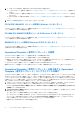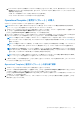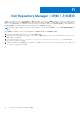Users Guide
Table Of Contents
- OpenManage Integration for Microsoft System Centerバージョン7.0 ユーザーズ ガイド
- 目次
- はじめに
- OMIMSSC のコンポーネントについて
- 管理ポータルについて
- 登録済み MSSC コンソールからの OMIMSSC の起動
- 使用事例
- プロファイル
- 設定と導入の起動
- サーバの検出と MSSC コンソールとの同期
- OMIMSSC のライセンス
- Operational Template(運用テンプレート)
- Dell Repository Manager(DRM)との統合
- メンテナンス
- OMIMSSC での情報の表示
- トラブルシューティング
- 導入オプションがタスクシーケンスに表示されない
- 重複した VRTX シャーシグループが作成される
- 空のクラスタアップデートグループが自動検出または同期化中に削除されない
- アップデートソースの作成の失敗
- 満杯のジョブキューによるファームウェアアップデートの失敗
- クラスタアップデートグループ上でのファームウェアアップデートの失敗
- 第 11 世代サーバーのファームウェアアップデートの失敗
- DRM をアップデートソースの使用中にファームウェアアップデートの失敗
- アップデートグループのスケジュールされたジョブの失敗
- Operational Template(運用テンプレート) の適用の失敗
- ホスト名を使用した CIFS 共有へのアクセスの失敗
- システムデフォルトアップデートソースを使用した FTP への接続の失敗
- ファームウェアアップデート中におけるリポジトリの作成の失敗
- カスタムアップデートグループの削除の失敗
- ジョブとログ表示の失敗
- CSV 形式での LC ログのエクスポートの失敗
- サーバープロファイルのエクスポートの失敗
- OMIMSSC 管理ポータルにおける Dell EMC ロゴ表示の失敗
- LC ログの表示の失敗
- 一部のコンポーネントで選択とは無関係にファームウェアアップデートが行われる
- ハイパーバイザー導入の失敗
- ライブラリ共有内で維持されているドライバファイルを起因とするハイパーバイザー導入の失敗
- Active Directory 使用時の第 11 世代 PowerEdge ブレードサーバに対するハイパーバイザー導入の失敗
- 検出中の誤った資格情報
- インストーラの複数のインスタンスを同じサーバー上で実行したときに発生する IG インストールの問題
- 2 時間後にサーバープロファイルのインポートジョブがタイムアウト
- ファームウェアアップデート後も最新のインベントリ情報が表示されない
- Active Directory へのサーバー追加中の SCVMM エラー 21119
- 付録
- Dell EMCサポート サイトからのサポート コンテンツへのアクセス
タスクシーケンスの編集
メモ: SCCM 2016 でタスクシーケンスを編集するとき、欠落しているオブジェクト参照メッセージで Setup windows and
ConfigMgr(Windows および ConfigMgr のセットアップ) パッケージがリストされません。パッケージを追加してタスクシ
ーケンスを保存します。
1. Configuration Manager を起動します。
Configuration Manager 画面が表示されます。
2. 左ペインで、[ソフトウェアライブラリ] > [オペレーティングシステム] > [タスクシーケンス] の順に選択します。
3. 編集するタスクシーケンスを右クリックし、[編集] をクリックします。
[タスクシーケンスエディタ] ウィンドウが表示されます。
4. [追加] > [ Dell 展開] > [Dell Lifecycle Controller からドライバを適用] をクリックします。
Dell サーバ導入のカスタムアクションがロードされます。これで、タスクシーケンスに変更を加えられるようになりました。
メモ: タスクシーケンスを初めて編集する際には、[Setup Windows, and Configuration Manager(Windows および
Configuration Manager のセットアップ)] というエラーメッセージが表示されます。このエラーを解決するには、
Configurations Manager Client Upgrade package(Configuration Manager クライアントのアップグレードパッケージ) を作成
して選択します。パッケージの作成に関する詳細については、technet.microsoft.com にある Configuration Manager のマ
ニュアルを参照してください。
Lifecycle Controller 起動メディアの作成
この機能を使用して、タスクシーケンスメディアからゼロタッチ導入用の起動メディアを作成します。
メモ: この機能は、SCCM 向け OMIMSSC コンソール拡張にのみ適用できます。
1. OMIMSSC を起動し、[Boot Media Creation(起動メディアの作成)] をクリックします。
2. [Image Source(イメージソース)] で、オペレーティングシステムイメージを含む ISO ファイルを指定します。
詳細については、「タスクシーケンスメディアのブータブル ISO の作成」を参照してください。
3. [Output File(出力ファイル)] で、ISO ファイル(無人用 ISO ファイル)の名前を入力します。
4. (オプション)ジョブの開始後に [Jobs and logs(ジョブとログ)] ページに移動するために、[Go to the Job List(ジョブリス
トに移動)] チェックボックスを選択します。
5. [Update(アップデート)] をクリックして、出力ファイルを ISO 共有に保存します。
Lifecycle Controller 起動メディアのデフォルト共有場所の設定
Lifecycle Controller 起動メディアのデフォルト共有場所を設定するには、次の手順を実行します。
1. Configuration Manager で [Administration(管理)] > [Site Configuration(サイト設定)] > [Sites(サイト)] を選択します。
2. [<site server name>(<サイトサーバ名>)] を右クリックして、[Configure Site Components(サイトコンポーネントの設定)]
を選択してから、[Out of Band Management(帯域外管理)] を選択します。
[帯域外管理コンポーネントプロパティウィンドウ] が表示されます。
3. [Lifecycle Controller] タブをクリックします。
4. [Default Share Location for Custom Lifecycle Controller Boot Media](カスタム Lifecycle Controller 起動メディアのデフォルト共有
場所)の下で [Modify](変更)をクリックして、カスタム Lifecycle Controller 起動メディアのデフォルト共有場所を変更しま
す。
5. [[Modify Share Information(共有情報の変更)]] ウィンドウで、新しい共有名と共有パスを入力します。
6. [OK]をクリックします。
タスクシーケンスメディアのブータブル ISO の作成
1. [Software Library(ソフトウェアライブラリ)] の Configuration Manager で、[Task Sequences(タスクシーケンス)] を右クリ
ックしてから、[Create Task Sequence Media(タスクシーケンスメディアの作成)] を選択します。
メモ:
● このウィザードを開始する前に、すべての配布ポイントで起動イメージの管理とアップデートを行います。
32 Operational Template(運用テンプレート)